Как остановить iPhone, прерывающий соединение Wi-Fi и отключающийся
Возможность использовать сеть Wi-Fi в наши дни является важной функцией любого смартфона, поэтому, если у вас возникают проблемы с iPhone, поддерживающим соединение Wi-Fi, это может очень быстро разочаровать, особенно если у вас ограниченный объем данных. доступны по вашему контракту и не хотят переключаться на сотовую связь (5G или 4G), чтобы получить лучший сигнал.
Вот несколько вещей, которые можно попробовать, если вы хотите выяснить, почему ваш iPhone теряет сигнал Wi-Fi, и предотвратить это.
Прежде чем переходить к более сложным решениям, лучше убедиться, что простые вещи не вызывают проблему. Вот несколько настроек и процессов, которые нужно проверить в самом начале.
Запустить обновление программного обеспечения
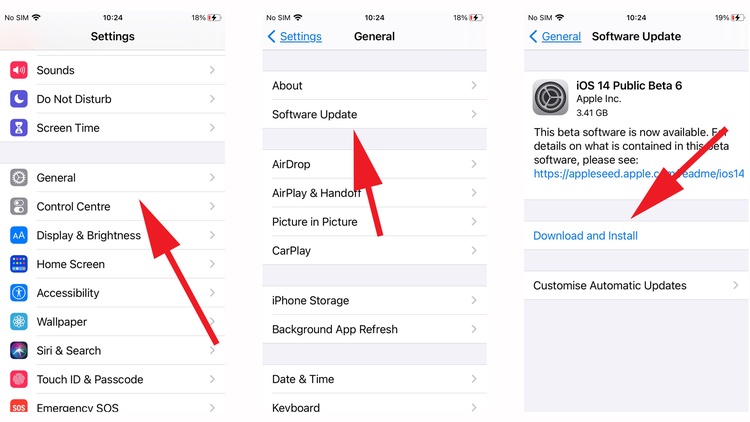
Литейный завод
Обычно* рекомендуется убедиться, что вы используете последнюю версию iOS, так как иногда старые версии могут содержать ошибки, которые впоследствии были исправлены обновлениями.
Чтобы убедиться, что вы используете последнюю версию iOS, откройте «Настройки» > «Основные» > «Обновление ПО» и, если вы видите, доступна более новая версия.
Если это коснитесь «Загрузить и установить».
* Мы говорим «обычно», однако иногда проблема заключается в обновлении программного обеспечения! В прошлом пользователи iPhone жаловались, когда после обновления iOS они обнаруживали, что их iPhone обрывает соединение Wi-Fi. В прошлых обновлениях программного обеспечения пользователи iPhone не могли поддерживать соединение Wi-Fi, поэтому, если вы думаете, что можете быть в этой категории, загляните на форумы Apple, чтобы узнать, есть ли у других такая же проблема).
Проверьте свои настройки
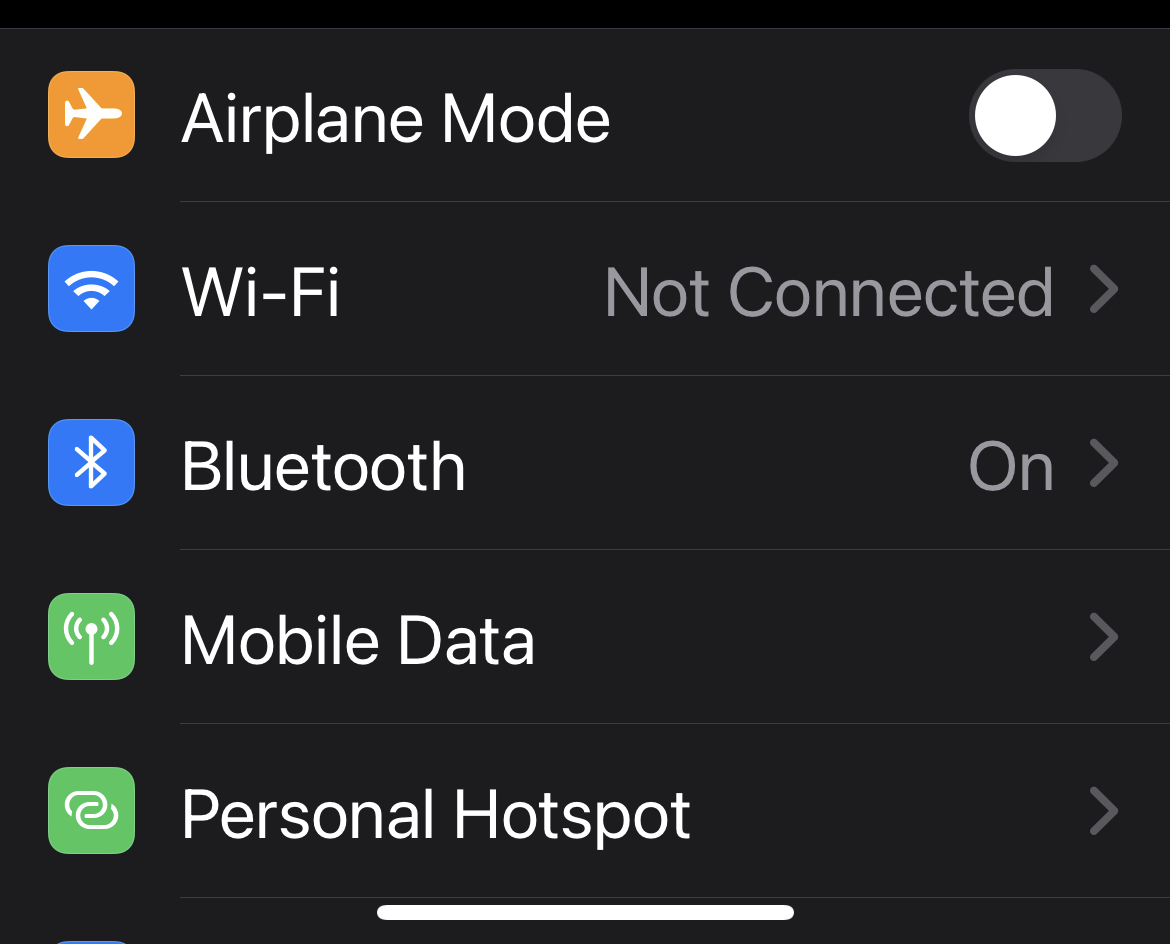
Литейный завод
Это может показаться глупым, но также стоит быстро просмотреть свои настройки, чтобы убедиться, что вы случайно не отключили Wi-Fi или не включили режим полета, так как оба сделают невозможным подключение к сети Wi-Fi.
Чтобы быстро проверить состояние подключения, откройте центр управления (проведите пальцем вниз сверху справа или проведите пальцем снизу вверх в зависимости от того, есть ли на вашем iPhone кнопка «Домой»).
В левом верхнем углу значок режима полета должен исчезнуть, а под ним значок Wi-Fi должен стать синим.
Кроме того, откройте приложение «Настройки», и вы должны увидеть элементы управления для обеих вышеупомянутых функций в верхней части страницы.
В режиме «В самолете» тумблер должен быть сдвинут влево, серым, а не зеленым, а параметр Wi-Fi должен отображать имя сети, а не слово «Выкл.».
Убедитесь, что вы подключены к правильному Wi-Fi
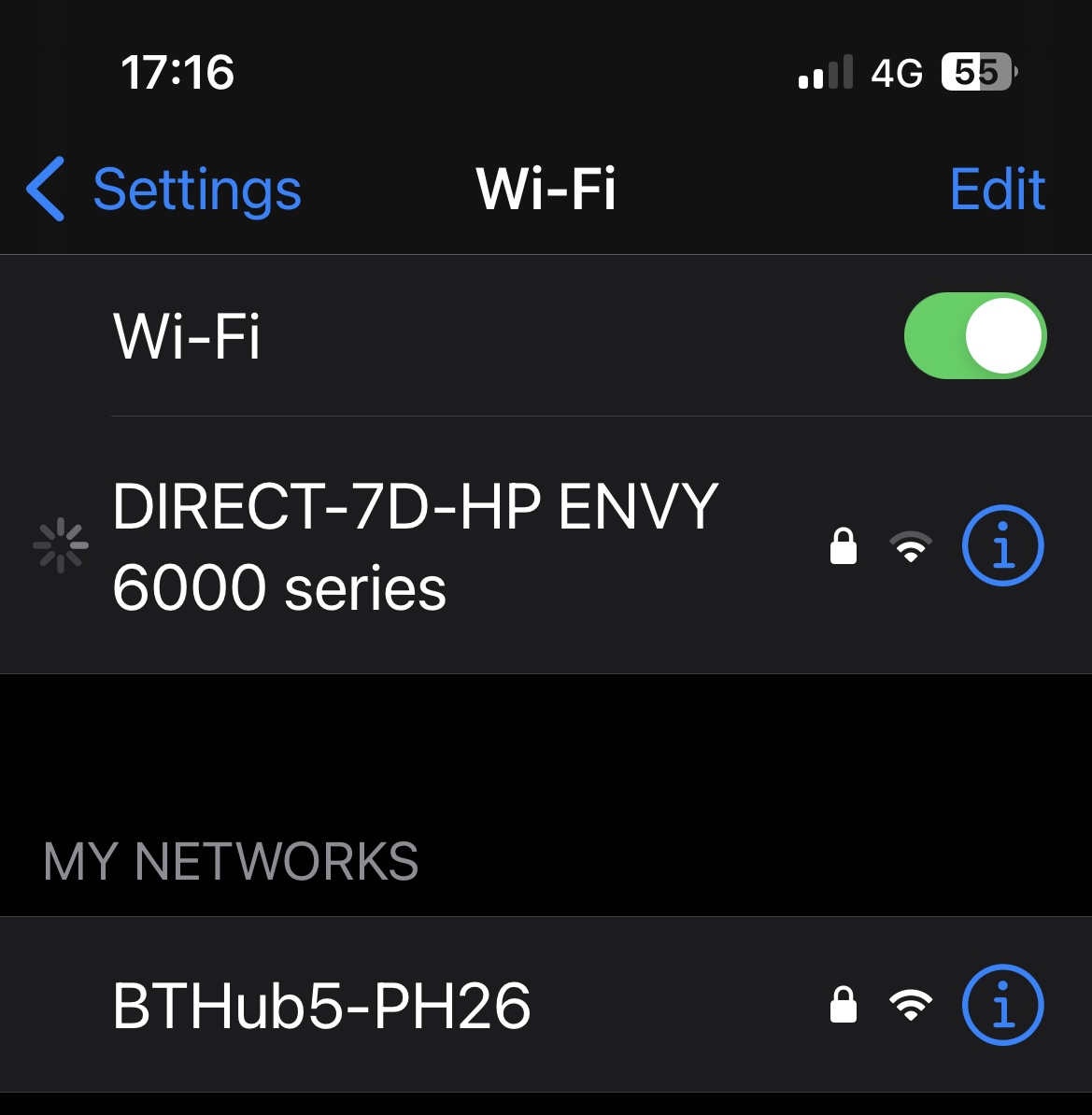
Литейный завод
Говоря об этом, убедитесь, что сеть Wi-Fi, к которой вы подключены, является правильной. Если в вашем регионе есть несколько сетей, вам, возможно, удалось подключиться к другой, которой вы, возможно, пользовались в прошлом (мы знаем кого-то, чей iPhone использовался для подключения к сети принтеров, как в случае, показанном выше). Переключитесь на тот, который вы хотите использовать, и следуйте приведенным ниже инструкциям, чтобы навсегда отключиться от нежелательной сети.
Убедитесь, что ваш iPhone настроен на автоматическое подключение
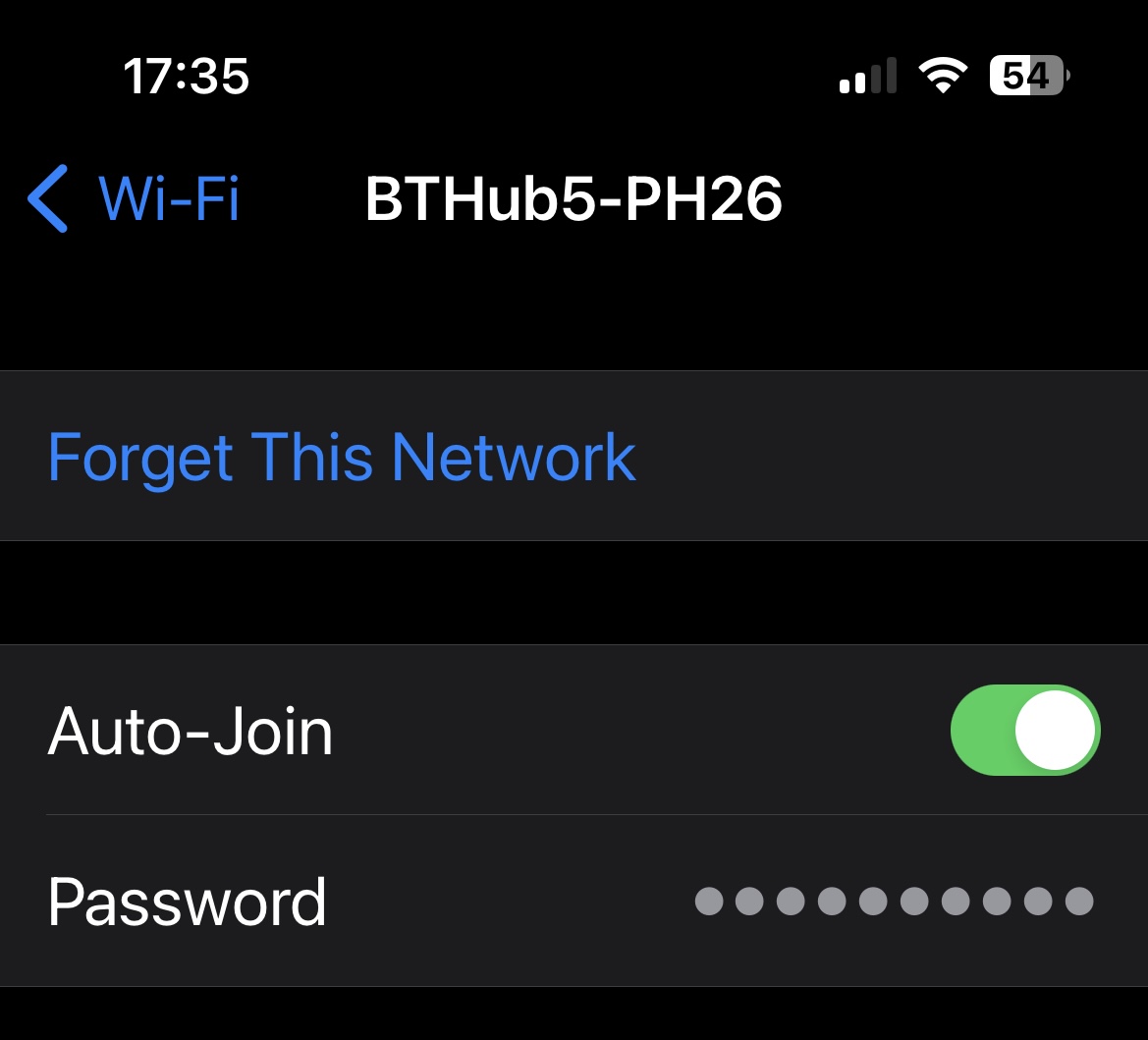
Литейный завод
Когда наш iPhone не поддерживал соединение с нашей сетью Wi-Fi, мы обнаружили, что он больше не «автоподключается».
Чтобы исправить это:
- Перейти к настройкам.
- Нажмите на сеть Wi-Fi, к которой вы хотите подключиться.
- Убедитесь, что ползунок рядом с Auto-Join включен.
Остановите свой iPhone с помощью помощи Wi-Fi
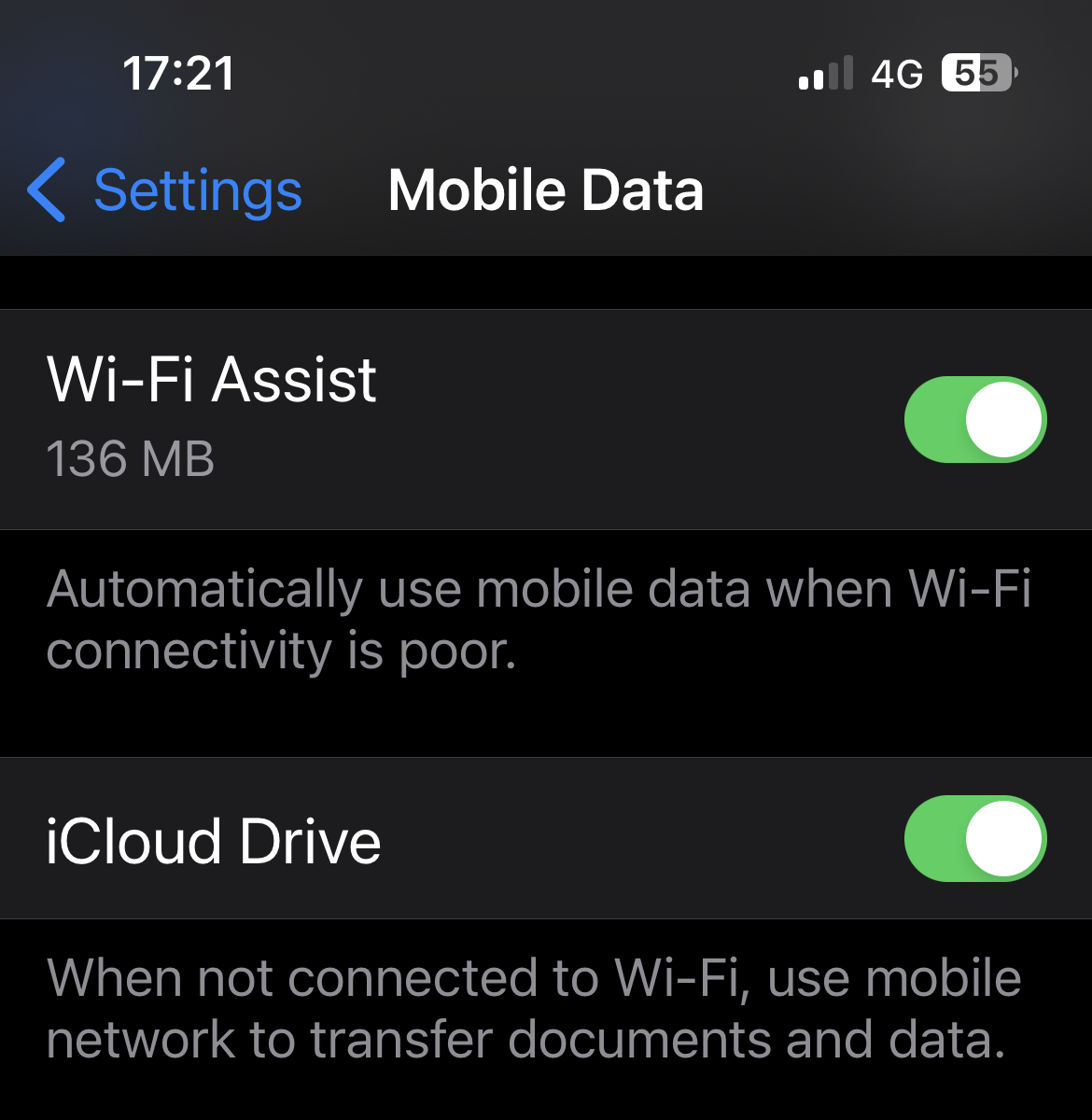
Литейный завод
Если ваш Wi-Fi немного капризный, вы можете запретить iPhone подключаться к сотовой сети, когда Wi-Fi слабый.
Wi-Fi Assist была одной из тех полезных (или бесполезных) функций, которые Apple добавила несколько лет назад в iOS 9: если она обнаружит, что сеть Wi-Fi имеет плохой сигнал, она «услужливо» сбросит сигнал в пользу вашего 4G или 3G. сигнал.
Чтобы отключить этот параметр, выполните следующие действия:
- Открыть настройки.
- Перейдите в раздел «Мобильные данные».
- Прокрутите вниз, где вы найдете опцию Wi-Fi Assist.
- Отмените выбор.
Мы отменили выбор этой настройки несколько лет назад, но, похоже, недавнее обновление iOS вернуло ее к исходной настройке.
Перезагрузите свой iPhone

Литейный завод
Это странный, но непреложный факт, что многие жизненные проблемы, связанные с технологиями, можно решить, просто перезагрузив устройство. Есть причина, по которой парни в телешоу IT Crowd все запросы в техподдержку начинали с мантры «вы пробовали выключить и снова включить?» Это потому, что часто это самые простые и эффективные способы преодоления проблем.
Если вы не знаете, как это сделать, вот как перезагрузить iPhone, но на последних телефонах iPhone это должно быть простым нажатием кнопок увеличения и уменьшения громкости, а затем нажатием и удержанием выключателя (если вы не сначала не нажимайте регуляторы громкости, вы просто запускаете Siri).
Перезагрузите маршрутизатор

Синология
Если это ваш маршрутизатор, то было бы неплохо выключить и снова включить его.
Когда вы выключаете маршрутизатор, вы должны подождать 20-30 секунд, прежде чем включать его снова. Или, что еще лучше, отключите маршрутизатор, подождите несколько минут, а затем снова подключите его. Теперь подождите, пока ваш маршрутизатор снова подключится.
Убедитесь, что это не вина вашего провайдера широкополосного доступа
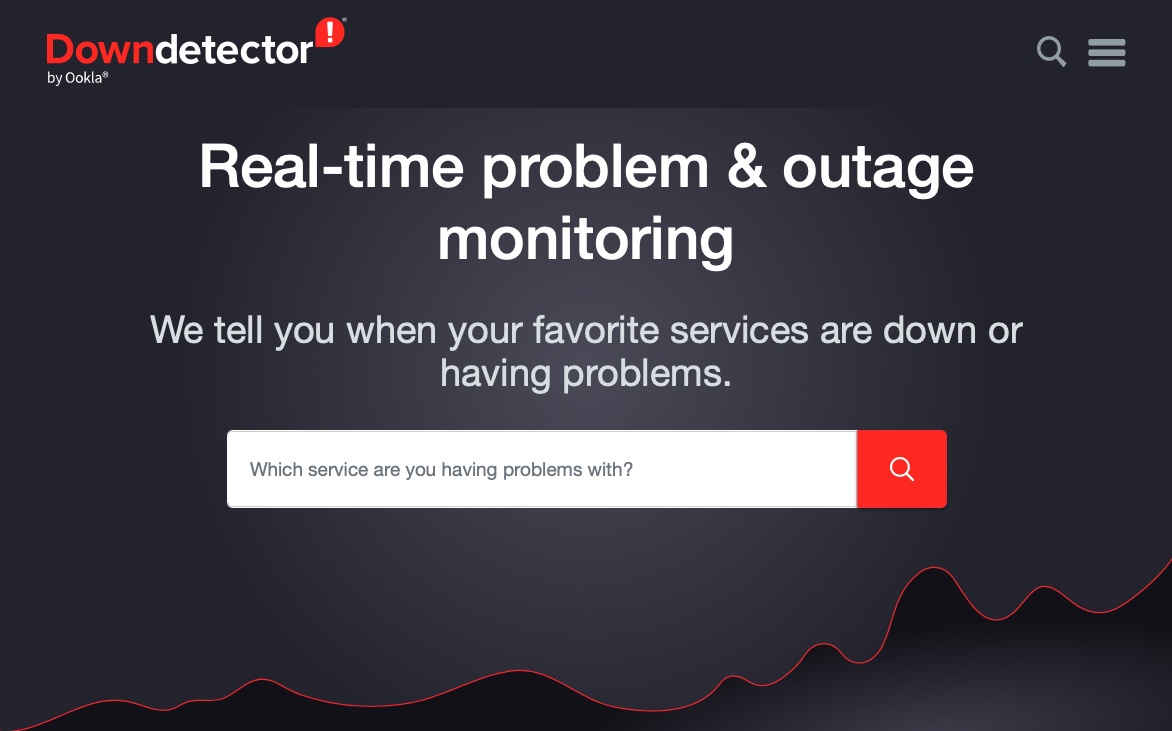
Литейный завод
Возможно, на вашей линии есть проблемы, которые не устраняются перезапуском или сбросом.
Вы можете проверить, есть ли локальное отключение вашего провайдера на сайте, таком как Downdetector.
Мы часто обнаруживаем, что Wi-Fi работает хуже, когда идет дождь, что может быть признаком проблемы с вашими кабелями. Это стоит отметить у вашего провайдера.
Если, выполнив все эти шаги, у вас все еще возникают проблемы с разрывом соединения Wi-Fi на вашем iPhone, у нас есть несколько более сложных шагов, которые нужно выполнить ниже.
Проверить мощность сигнала
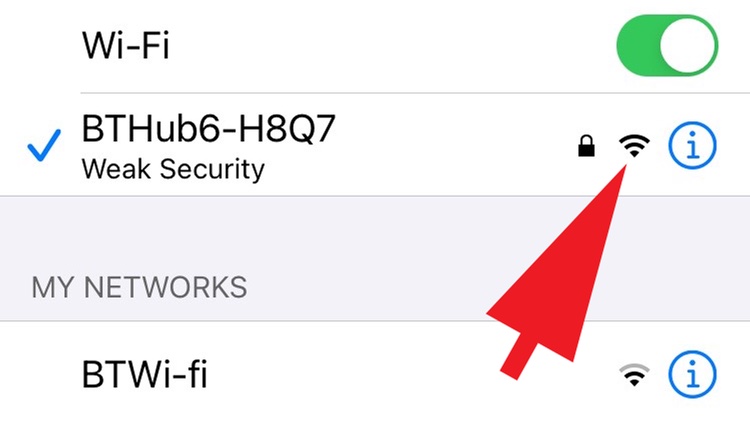
Литейный завод
Если вы проверили все вышеперечисленное и по-прежнему испытываете проблемы, проблема должна быть в другом месте. Хорошее место для начала вашего расследования – мощность сигнала. В домах и других местах могут быть мертвые зоны, где сеть Wi-Fi становится нестабильной. Большие старые дома печально известны этой проблемой.
Начните с открытия приложения «Настройки» и нажмите на опцию Wi-Fi.
Справа от имени сети, которую вы хотите использовать, проверьте, сколько из трех линий в символе Wi-Fi черные. Если все три заполнены, сигнал должен быть достаточно сильным для поддержания соединения, что означает, что проблема заключается в другой области, но если только одна из линий черная, это означает, что уровень сигнала низкий, что может привести к тому, что iPhone сбросить соединение.
Если это последнее, вы можете попробовать перейти в другую часть комнаты, здания или общей области, чтобы увидеть, улучшится ли сила. Взгляните на наше руководство о том, как улучшить сигнал Wi-Fi, чтобы узнать больше о том, как решить эту проблему.
Проверьте пароль
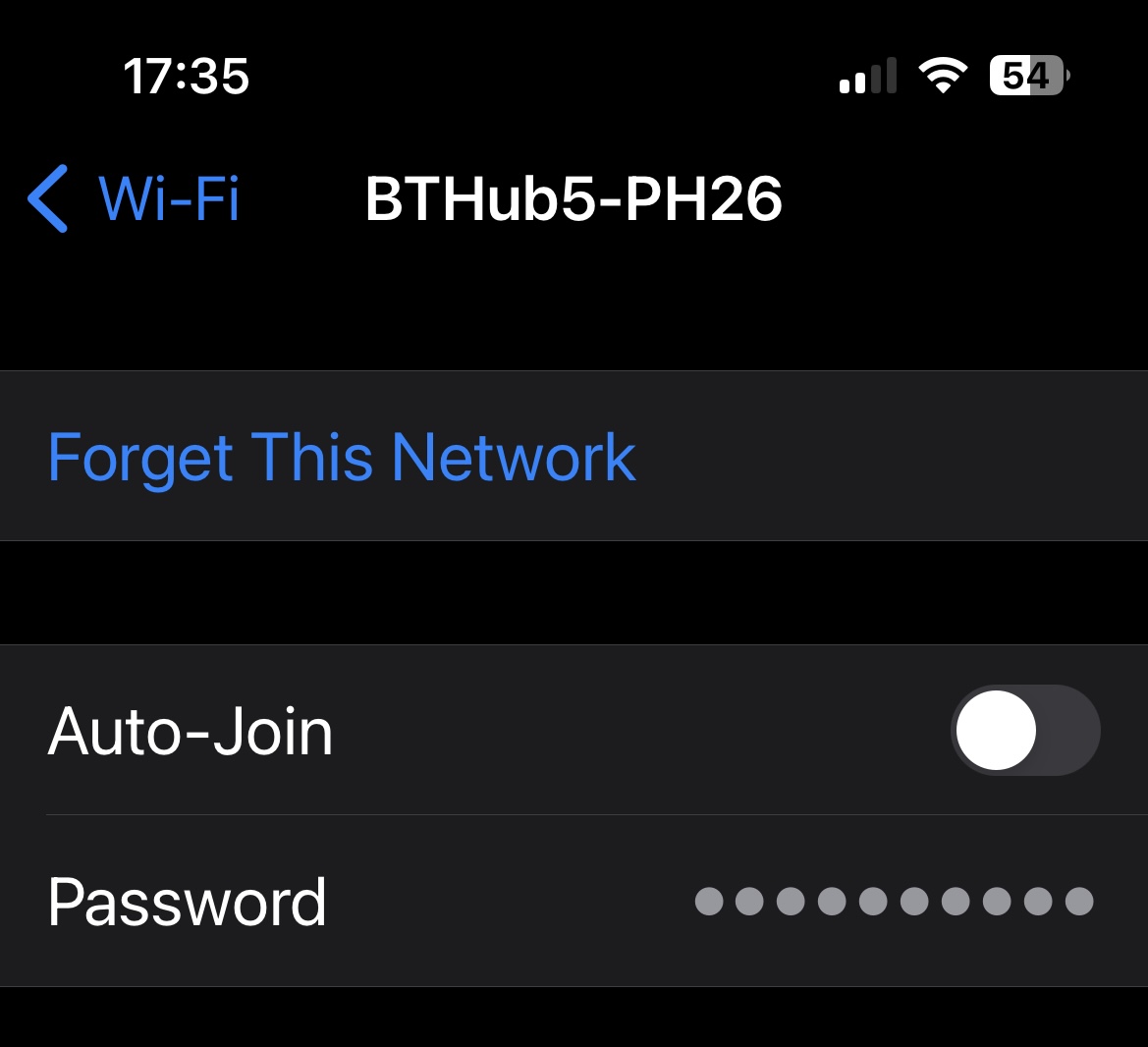
Литейный завод
Другой распространенной проблемой является либо использование неправильного пароля, либо повреждение существующего пароля. Для первой проблемы убедитесь, что пароль, который вы вводите, использует правильный верхний и нижний регистр, так как пароли Wi-Fi чувствительны к этому.
Забудьте о сети
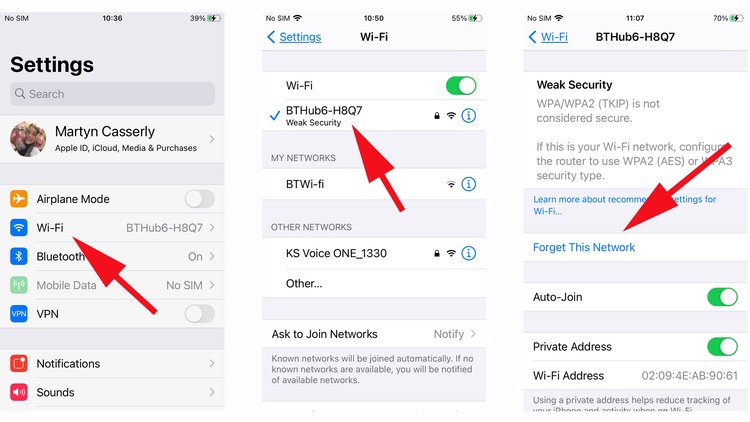
Литейный завод
Если вышеуказанное не имеет значения, вы можете попробовать «забыть» данные о сети и начать заново.
- Для этого перейдите в «Настройки» > «Wi-Fi».
- Нажмите на имя сети, которое вы хотите использовать.
- Вы увидите опцию «Забыть эту сеть». Коснитесь этого.
- Затем вернитесь в раздел Wi-Fi и еще раз нажмите на имя сети.
- Вам нужно будет снова ввести данные.
Мы обнаружили, что если забыть о сети, а затем настроить ее снова, часто решаются проблемы с подключением к определенным сетям.
Сбросить настройки сети
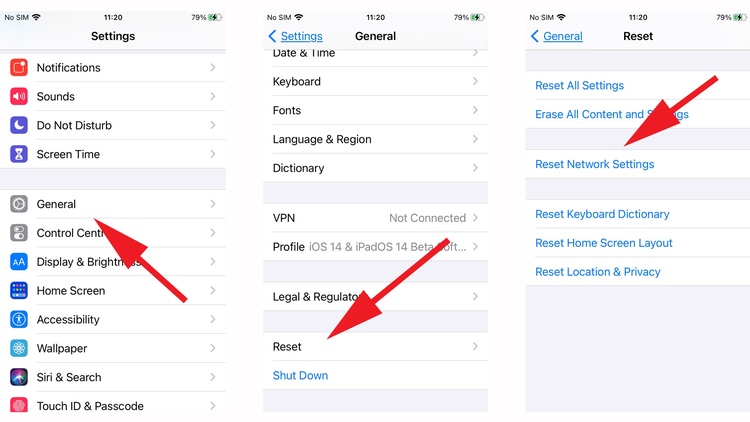
Литейный завод
Если у вас все еще есть проблемы, может потребоваться более сильный подход.
- Перейдите в «Настройки» > «Сброс».
- Выберите параметр «Сбросить настройки сети».
- Вам нужно будет ввести код доступа iPhone, чтобы подтвердить решение, после чего устройство перезагрузится.
Когда все будет готово, перейдите в раздел Wi-Fi, выберите сеть, затем снова введите пароль. Надеюсь в этот раз все получится.
Сбросить все сетевые подключения
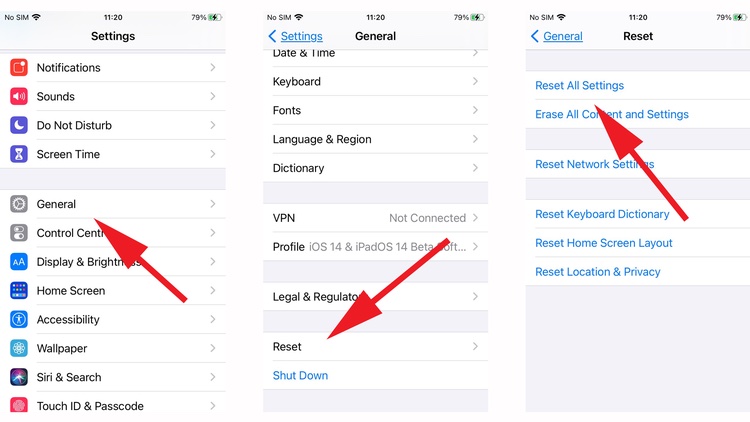
Литейный завод
Если ничего не помогает, вы можете применить более односторонний подход и сбросить все ваши сетевые подключения. Это потребует от вас ввода подробной информации обо всех них впоследствии, но известно, что это устраняет затянувшиеся проблемы с подключением. Однако это деструктивный метод, поэтому, возможно, стоит сделать резервную копию вашего iPhone, прежде чем пытаться его использовать.
Перейдите в «Настройки» > «Основные» > «Сброс», затем выберите параметр «Сбросить все настройки».
Опять же, вам нужно будет ввести свой пароль, чтобы подтвердить решение, после чего ваш iPhone перезагрузится.
Посетите Apple Genius

Яблоко
Если вы выполнили все эти действия и по-прежнему обнаруживаете, что ваш iPhone не может поддерживать соединение, возможно, это техническая неисправность самого устройства. Так что, возможно, стоит записаться на прием в баре Genius, чтобы один из технических специалистов Apple посмотрел.
Иногда ваша сеть Wi-Fi просто плохая, но вы можете предпринять шаги, чтобы улучшить ее. Прочтите наше руководство по улучшению сигнала Wi-Fi и увеличению скорости Интернета.
У нас также есть учебник по устранению проблем с Wi-Fi на вашем Mac и этот учебник по устранению проблем с сотовой связью на вашем iPhone.




